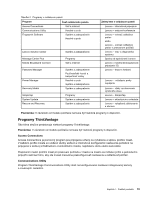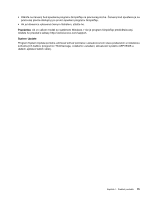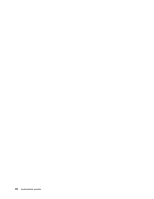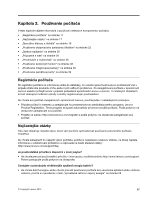Lenovo ThinkPad X1 Carbon (Slovakian) User Guide - Page 32
Špeciálne klávesy a tlačidlá, Password Manager.
 |
View all Lenovo ThinkPad X1 Carbon manuals
Add to My Manuals
Save this manual to your list of manuals |
Page 32 highlights
• Ak chcete dosiahnuť čo najlepšiu rovnováhu medzi výkonom a úsporou energie, vytvorte a použite plány napájania pomocou programu Power Manager. • Ak bude počítač dlhší čas vypnutý, podľa pokynov uvedených v časti „Vypnutie vstavanej batérie" na stránke 27 vypnite internú vstavanú batériu, aby ste zabránili vybíjaniu batérie. Záleží vám na zabezpečení alebo potrebujete bezpečne vymazať údaje uložené na jednotke SSD? • Kapitola 4 „Bezpečnosť" na stránke 45 obsahuje informácie o tom, ako môžete chrániť počítač pred krádežou a neoprávneným používaním. • Na ochranu údajov uložených v počítači použite program Client Security Solution alebo program Password Manager. • Skôr než vymažete údaje na jednotke SSD, prečítajte si časť „Upozornenie týkajúce sa vymazania údajov z jednotky SSD" na stránke 56. Pripojenie na inom mieste je náročné? • Ak chcete odstrániť problém s bezdrôtovou sieťou, prejdite na adresu http://www.lenovo.com/support/faq. • Využite výhody sieťových funkcií pomocou programu Access Connections. • Ak chcete získať ďalšie informácie o používaní bezdrôtových funkcií počítača, pozrite si časť „Bezdrôtové pripojenia" na stránke 30. • Ak chcete zaistiť vyššiu spoľahlivosť počítača na cestách, pozrite si tipy uvedené v časti „Cestovanie s počítačom" na stránke 43. • Ak chcete zapnúť alebo vypnúť bezdrôtové funkcie, stlačte kombináciu klávesov Fn + F5 alebo použite prepínač bezdrôtového rádiového modulu. Často potrebujete uskutočňovať prezentácie alebo pripájať externý monitor? • Pomocou kombinácie klávesov Fn + F7 môžete prepínať umiestnenie zobrazenia výstupu. • Vykonajte postup uvedený v časti „Pripojenie externého monitora" na stránke 35. • Pomocou funkcie rozšírenia pracovnej plochy môžete zobraziť výstup na obrazovke počítača aj na externom monitore. Počítač už nejaký čas používate a teraz sa spomaľuje? • Pozrite si všeobecné tipy na predchádzanie problémom uvedené v časti „Všeobecné tipy na predchádzanie problémom" na stránke 85. • Sami môžete diagnostikovať problémy podľa pokynov uvedených v časti „Diagnostika problémov" na stránke 91. • Na jednotke SSD počítača sa tiež nachádza nástroj na obnovu. Ďalšie informácie nájdete v časti Kapitola 5 „Prehľad obnovy" na stránke 59. Vytlačte si nasledujúce časti a uchovávajte ich spolu s počítačom pre prípad, že nebude môcť získať prístup k tejto online pomoci, ak ju budete potrebovať. • „Inštalácia nového operačného systému" na stránke 65 • „Počítač nereaguje" na stránke 91 • „Problémy s napájaním" na stránke 103 Špeciálne klávesy a tlačidlá Počítač obsahuje niekoľko špeciálnych klávesov a tlačidiel, ktoré vám pomôžu pracovať jednoduchšie a efektívnejšie. 18 Používateľská príručka